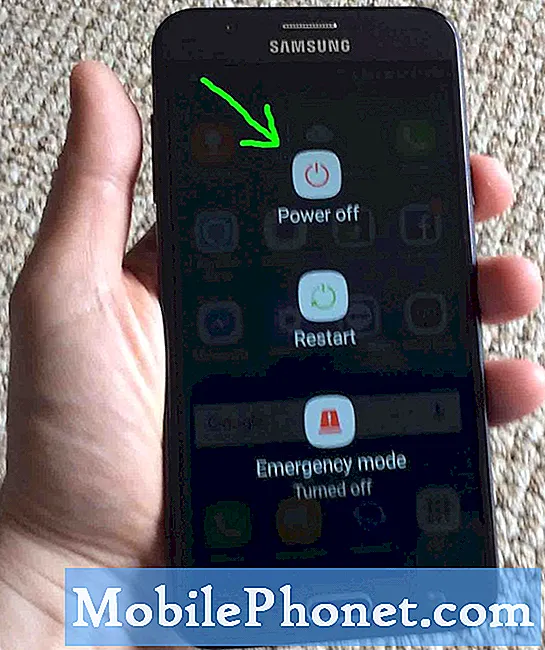Το #Huawei # P20Lite είναι ένα smartphone Android μεσαίας κατηγορίας που κυκλοφόρησε για πρώτη φορά τον Μάρτιο του 2018. Αυτή είναι η οικονομική έκδοση της συσκευής premium P20 που χρησιμοποιεί πλαίσιο αλουμινίου με οθόνη IPS LCD 5,84 ιντσών με ανάλυση 1080 x 2280 pixel . Διαθέτει σύστημα διπλής πίσω κάμερας και μία κάμερα selfie 16MP στο μπροστινό μέρος. Κάτω από την κουκούλα είναι ένας επεξεργαστής πυρήνα HiSilicon Kirin 659 octa που συνδυάζεται με μνήμη RAM 4 GB. Παρόλο που πρόκειται για μια συσκευή με καλή απόδοση, υπάρχουν περιπτώσεις όπου μπορεί να προκύψουν ορισμένα ζητήματα τα οποία θα αντιμετωπίσουμε σήμερα. Σε αυτήν την τελευταία δόση της σειράς αντιμετώπισης προβλημάτων, θα αντιμετωπίσουμε το ζήτημα MMS του Huawei P20 Lite.
Εάν διαθέτετε Huawei P20 Lite ή οποιαδήποτε άλλη συσκευή Android για αυτό το θέμα, μπορείτε να επικοινωνήσετε μαζί μας χρησιμοποιώντας αυτήν τη φόρμα. Θα χαρούμε πολύ να σας βοηθήσουμε με οποιαδήποτε ανησυχία μπορεί να έχετε με τη συσκευή σας. Αυτή είναι μια δωρεάν υπηρεσία που προσφέρουμε χωρίς συνημμένα. Ζητάμε, ωστόσο, όταν επικοινωνείτε μαζί μας, προσπαθήστε να είστε όσο το δυνατόν πιο λεπτομερείς, ώστε να μπορεί να γίνει ακριβής αξιολόγηση και να δοθεί η σωστή λύση.
Πώς να επιδιορθώσετε το Huawei P20 Lite δεν μπορεί να στείλει πρόβλημα MMS
Πριν κάνετε οποιοδήποτε από τα προτεινόμενα βήματα αντιμετώπισης προβλημάτων σε αυτήν τη συσκευή, είναι καλύτερο να βεβαιωθείτε ότι εκτελείται στην πιο πρόσφατη έκδοση λογισμικού. Εάν υπάρχει διαθέσιμη ενημέρωση, προτείνω να την κατεβάσετε και να την εγκαταστήσετε πρώτα. Αυτό θα ελαχιστοποιήσει την πιθανότητα να προκληθεί το πρόβλημα από μια παλιά έκδοση λογισμικού. Μόλις ενημερωθεί το λογισμικό του τηλεφώνου, μπορείτε τώρα να προχωρήσετε με τα παρακάτω βήματα.
Υπάρχουν δύο πράγματα που πρέπει να ικανοποιεί το τηλέφωνό σας για να μπορεί να στείλει ή να λάβει ένα MMS. Πρώτον, θα πρέπει να έχει ενεργή συνδρομή δεδομένων κινητής τηλεφωνίας και δεύτερο, το τηλέφωνό σας θα πρέπει να έχει τις σωστές ρυθμίσεις APN.
Βεβαιωθείτε ότι το τηλέφωνό σας μπορεί να συνδεθεί στο διαδίκτυο χρησιμοποιώντας τη συνδρομή δεδομένων κινητής τηλεφωνίας και ότι λαμβάνει ένα καλό σήμα δεδομένων, κατά προτίμηση LTE.
Κάθε πάροχος έχει τη δική του μοναδική ρύθμιση APN, η οποία απαιτείται για τη σύνδεση στο δίκτυο δεδομένων κινητής τηλεφωνίας. Εφόσον το MMS χρησιμοποιεί ένα δίκτυο δεδομένων κινητής τηλεφωνίας, πρέπει να βεβαιωθείτε ότι η ρύθμιση APN του τηλεφώνου σας ταιριάζει με αυτήν που χρησιμοποιεί η εταιρεία κινητής τηλεφωνίας σας.
Για πρόσβαση στις ρυθμίσεις APN του τηλεφώνου σας:
- Μεταβείτε στο μενού Ρυθμίσεις
- Πατήστε στην ενότητα Ασύρματο και δίκτυα
- Πατήστε Δίκτυο κινητής τηλεφωνίας
- Πατήστε Όνομα σημείου πρόσβασης
Σε περίπτωση που το τηλέφωνό σας πληροί και τις δύο προϋποθέσεις, αλλά εξακολουθεί να μην μπορεί να στείλει ένα MMS, ακολουθήστε τα επιπλέον βήματα αντιμετώπισης προβλημάτων που αναφέρονται παρακάτω.
Εκτελέστε μια μαλακή επαναφορά
Προσπαθήστε να ανανεώσετε το λογισμικό του τηλεφώνου κάνοντας μια μαλακή επαναφορά. Αυτό θα αφαιρέσει τυχόν κατεστραμμένα προσωρινά δεδομένα που είναι αποθηκευμένα στο τηλέφωνο και θα μπορούσαν να προκαλέσουν το πρόβλημα.
- Πατήστε και κρατήστε πατημένο το πλήκτρο λειτουργίας και μείωσης έντασης για έως και 45 δευτερόλεπτα.
- Περιμένετε κατά την επανεκκίνηση της συσκευής.
Μόλις γίνει επανεκκίνηση του τηλεφώνου, ελέγξτε εάν το Huawei P20 Lite δεν μπορεί να στείλει MMS εξακολουθεί να παρουσιάζεται.
Διαγράψτε την προσωρινή μνήμη και τα δεδομένα της εφαρμογής ανταλλαγής μηνυμάτων κειμένου
Η εφαρμογή ανταλλαγής μηνυμάτων κειμένου του τηλεφώνου σας συνήθως αποθηκεύει τα δεδομένα που χρησιμοποιούνται πιο συχνά για να βελτιώσει την απόδοσή του. Μερικές φορές αυτά τα δεδομένα μπορεί να καταστραφούν και να προκαλέσουν αυτό το συγκεκριμένο ζήτημα. Εάν συμβαίνει αυτό, θα βοηθήσει η εκκαθάριση της προσωρινής μνήμης και των δεδομένων αυτής της εφαρμογής.
- Πατήστε Ρυθμίσεις
- Πατήστε Εφαρμογές
- Πατήστε ξανά Εφαρμογές
- Πατήστε την εφαρμογή Μηνύματα
- Πατήστε στο χώρο αποθήκευσης
- Πατήστε στην εκκαθάριση της προσωρινής μνήμης
- Πατήστε το πλήκτρο Home για να επιστρέψετε στην αρχική οθόνη
Ελέγξτε αν το Huawei P20 Lite δεν μπορεί να στείλει MMS εξακολουθεί να παρουσιάζεται.
Ελέγξτε εάν το ζήτημα παρουσιάζεται σε ασφαλή λειτουργία
Υπάρχουν περιπτώσεις κατά τις οποίες μια εφαρμογή που κατεβάσατε και εγκαταστήσατε στο τηλέφωνο ενδέχεται να προκαλεί το ζήτημα MMS του Huawei P20 Lite. Για να ελέγξετε εάν συμβαίνει αυτό, θα πρέπει να ξεκινήσετε το τηλέφωνο σε ασφαλή λειτουργία, καθώς επιτρέπεται η εκτέλεση μόνο των προεγκατεστημένων εφαρμογών σε αυτήν τη λειτουργία.
- Απενεργοποιήστε το τηλέφωνο κρατώντας πατημένο το κουμπί λειτουργίας για λίγα δευτερόλεπτα.
- Πατήστε και κρατήστε πατημένο το κουμπί λειτουργίας και αφήστε το όταν δείτε το λογότυπο Huawei στην οθόνη.
- Αφού αποδεσμεύσετε το πλήκτρο λειτουργίας, πατήστε αμέσως και κρατήστε πατημένο το πλήκτρο μείωσης έντασης.
- Κρατήστε πατημένο το πλήκτρο έντασης μέχρι να εκκινήσει εντελώς το τηλέφωνο
- Μόλις εκκινήσει το τηλέφωνο, η "Ασφαλής λειτουργία" θα εμφανιστεί στο κάτω μέρος της οθόνης
Σε περίπτωση που το ζήτημα δεν παρουσιαστεί σε αυτήν τη λειτουργία, τότε είναι πιθανό το πρόβλημα να προκαλείται από μια εφαρμογή που κατεβάσατε. Μάθετε ποια εφαρμογή είναι και απεγκαταστήστε την.
Σκουπίστε το διαμέρισμα προσωρινής μνήμης του τηλεφώνου
Τα δεδομένα κρυφής μνήμης του τηλεφωνικού συστήματος χρησιμοποιούνται για να επιταχύνουν την πρόσβαση στις εφαρμογές του τηλεφώνου σας. Μερικές φορές αυτά τα δεδομένα μπορεί να καταστραφούν, με αποτέλεσμα να εμφανίζονται προβλήματα στη συσκευή. Για να ελέγξετε εάν ένα κατεστραμμένο cache δεδομένα προκαλεί το πρόβλημα, θα πρέπει να διαγράψετε το διαμέρισμα προσωρινής μνήμης του τηλεφώνου από τη λειτουργία ανάκτησης.
- Απενεργοποιήστε το τηλέφωνό σας.
- Πατήστε και κρατήστε πατημένο το κουμπί αύξησης έντασης μαζί με το κουμπί λειτουργίας ταυτόχρονα στη συσκευή σας για λίγα δευτερόλεπτα
- Το τηλέφωνο θα εισέλθει στη λειτουργία ανάκτησης αποθεμάτων
- Χρησιμοποιήστε τα κουμπιά έντασης για να επισημάνετε το "wipe cache partition" και χρησιμοποιήστε το πλήκτρο λειτουργίας για να το επιλέξετε
- Επανεκκινήστε το σύστημα μόλις ολοκληρωθεί η διαδικασία
Ελέγξτε εάν το ζήτημα εξακολουθεί να παρουσιάζεται.
Εκτελέστε επαναφορά εργοστασιακών ρυθμίσεων
Ένα τελευταίο βήμα αντιμετώπισης προβλημάτων που πρέπει να λάβετε υπόψη είναι η επαναφορά εργοστασιακών ρυθμίσεων. Αυτό θα επαναφέρει το τηλέφωνό σας στην αρχική του εργοστασιακή κατάσταση. Βεβαιωθείτε ότι έχετε δημιουργήσει αντίγραφα ασφαλείας των δεδομένων του τηλεφώνου σας πριν κάνετε την επαναφορά, καθώς θα διαγραφούν κατά τη διαδικασία.
- Απενεργοποιήστε το τηλέφωνό σας.
- Πατήστε και κρατήστε πατημένο το κουμπί αύξησης έντασης μαζί με το κουμπί λειτουργίας ταυτόχρονα στη συσκευή σας για λίγα δευτερόλεπτα
- Το τηλέφωνο θα εισέλθει στη λειτουργία ανάκτησης αποθεμάτων
- Χρησιμοποιήστε τα κουμπιά έντασης για να επισημάνετε την επιλογή σκουπίστε την προσωρινή μνήμη / εργοστασιακή επαναφορά και χρησιμοποιήστε το πλήκτρο λειτουργίας για να την επιλέξετε
- Επανεκκινήστε το σύστημα μόλις ολοκληρωθεί η διαδικασία
Μόλις ολοκληρωθεί η επαναφορά, βεβαιωθείτε ότι το τηλέφωνο έχει πρώτα τις σωστές ρυθμίσεις APN και, στη συνέχεια, προσπαθήστε να στείλετε ένα MMS.
Μη διστάσετε να μας στείλετε τις ερωτήσεις, τις προτάσεις και τα προβλήματα που αντιμετωπίσατε κατά τη χρήση του τηλεφώνου σας Android. Υποστηρίζουμε κάθε συσκευή Android που είναι διαθέσιμη στην αγορά σήμερα. Και μην ανησυχείτε, δεν θα σας χρεώσουμε ούτε μια δεκάρα για τις ερωτήσεις σας. Επικοινωνήστε μαζί μας χρησιμοποιώντας αυτήν τη φόρμα. Διαβάζουμε κάθε μήνυμα που λαμβάνουμε δεν μπορεί να εγγυηθεί μια γρήγορη απάντηση. Εάν μπορέσαμε να σας βοηθήσουμε, παρακαλώ βοηθήστε μας να διαδώσουμε τη λέξη μοιράζοντας τις δημοσιεύσεις μας με τους φίλους σας.